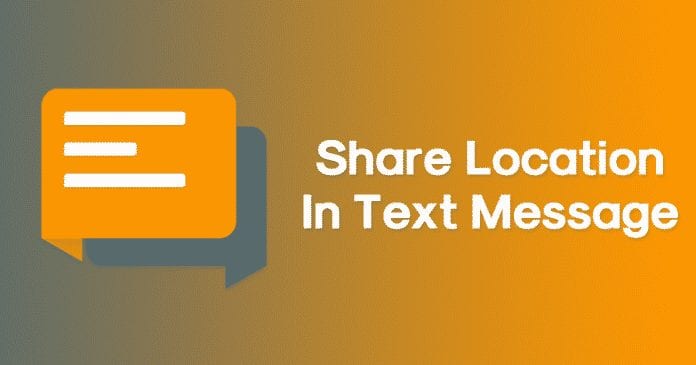A szavazások kiváló módja annak, hogy többet megtudjunk az emberek véleményéről, attitűdjeiről és preferenciáiról. Egy szavazás segítségével őszinte visszajelzést kaphat egy adott témáról.

Ha a Discord közösség tagja vagy, és többet szeretnél hallani a többi tag hozzáállásáról, akkor jó helyen jársz. A Discord három módot ad a szavazások létrehozására; létrehozhat egy új csatornát szavazáshoz, használhat harmadik fél webhelyét, vagy hozzáadhat egy botot. Ez a cikk megtanítja, hogyan hozhat létre szavazást a Discordban bármilyen platformon.
Szavazás létrehozása a Discordban iPhone-on
Bár a kisebb képernyő miatt kicsit bonyolultabbnak tűnhet, elég egyszerű szavazásokat létrehozni a Discordban iPhone-on, és többféle módszer is létezik rá.
Hozzon létre szavazást a Discordban a Reactions vagy a hangulatjelek segítségével
A legegyszerűbb módja a szavazás létrehozásának a Discordban, amelyhez nincs szükség további eszközökre, a reakciók használata.
Kövesse az alábbi lépéseket reakciólekérdezés létrehozásához egy új csatornában:
- Nyissa meg a Discordot.

- Válasszon ki egy szervert.

- Koppintson a szerver neve melletti három pontra.

- Koppintson a Csatorna létrehozása elemre.

- Nevezze el a csatornát/szavazást. Használjon a szavazás témájához kapcsolódó nevet.

- Koppintson a Létrehozás elemre.

- Szabja személyre a csatorna engedélyeit. Mindenki olvassa el az üzeneteket és az előzményeket, és reagáljon.

- Menj vissza a csatornához, és írd be a szavazás szövegét a szavazási utasításokkal együtt.

- Tájékoztassa az embereket a szavazásról, és kérje meg őket, hogy szavazzanak.

Hozzon létre egy szavazást a Discordban a Poll-Maker segítségével
Hozzáférhetsz Szavazáskészítő az iPhone-on.
Kövesse az alábbi utasításokat egy szavazás létrehozásához a Poll-Makerben a Discordban való használatra:
- Nyissa meg a Safarit, és lépjen a Poll-Makerbe weboldal.

- Írja be a szavazás kérdését, és adja meg a lehetséges válaszokat.

- Koppintson a Szavazás létrehozása elemre.

- Másold ki a szavazás linkjét.

- Nyissa meg a Discord alkalmazást, és illessze be a hivatkozást egy csatornába vagy egy üzenetbe. Ne felejtsen el tájékoztatást adni a szavazással kapcsolatban.

Az eredmények megtekintéséhez fiókkal kell rendelkeznie a Poll-Makernél.
Hozzon létre egy szavazást a Discordban a Poll-Bot segítségével
Az utolsó módszer a Discord Poll-Botját használja, amely egy ingyenes eszköz reakció- és szalmaszavazások létrehozására.
Kövesse az alábbi lépéseket szavazások létrehozásához a Poll-Bot segítségével:
- Nyissa meg a böngészőt, és lépjen a Poll-Botba weboldal.

- Koppintson a Meghívás elemre.

- Jelentkezzen be fiókjába, ha a rendszer kéri, és válasszon egy szervert.

- Koppintson a Folytatás, majd az Engedélyezés elemre, és fejezze be az ellenőrzési folyamatot.

- Nyissa meg a Discord alkalmazást.

- Nyissa meg azt a szervert, amelyhez hozzáadta a Poll-Botot.

- Nyisson meg egy csatornát a szavazáshoz.

- Nyissa meg a csatorna beállításait, és koppintson a Csatornaengedélyek elemre.

- Koppintson a Tag hozzáadása elemre, válassza a Poll-Bot lehetőséget, majd engedélyezze az üzenetek olvasását és küldését.

Most kiválaszthatja, hogy szalmaszálat, reakciót vagy igen/nem szavazást kíván-e létrehozni.
Hozzon létre egy szalmaszavazást a Poll-Bot segítségével
Hozzon létre egy szalmaszavazást, ha több lehetőséget szeretne megadni.
Így hozhat létre egyet:
- Írja be: „+strawpoll {question} [answer 1] [answer 2] [answer 3]” a szövegmezőben.

- A Poll-Bot automatikusan létrehoz egy URL-t a szavazáshoz.

Hozzon létre egy többreakciós szavazást a Poll-Bot segítségével
A következőképpen hozhat létre szavazást, amelyben a résztvevőknek meg kell nyomniuk egy hangulatjelet a válaszadáshoz:
- Írja be: „+poll {question} [answer 1] [answer 2] [answer 3]” a szövegmezőben.

- A Poll-Bot automatikusan létrehoz egy üzenetet, amely tartalmazza az Ön kérdését és az egyes válaszokhoz tartozó hangulatjeleket.

Hozzon létre egy igen/nem szavazást a Poll-Bot segítségével
Kövesse az alábbi lépéseket igen/nem szavazás létrehozásához:
- Írja be a „+poll kérdés” kifejezést. A „kérdés” helyett írja be a szavazás kérdését.

- A Poll-Bot automatikusan létrehoz egy szavazást a kérdésével. A lehetséges válaszok a hüvelykujj felfelé, a lefelé mutató hüvelykujj és a bizonytalanságra vállrándító emoji.

Szavazás létrehozása a Discord-ban Android-telefonon
Ha Android-felhasználó vagy, és szeretnéd hallani a csatorna többi tagjának véleményét, örömmel fogod tudni, hogy többféleképpen is létrehozhatsz szavazásokat.
Hozzon létre szavazást a Discordban a Reactions vagy a hangulatjelek segítségével
Ha nem szeretne más eszközöket használni, létrehozhat új csatornát csak a szavazáshoz, és megkérhet másokat, hogy adjanak meg hangulatjeleket a válaszokhoz.
A következőképpen hozhat létre szavazást a Discordban további eszközök nélkül:
- Nyissa meg a Discord alkalmazást.

- Válassza ki azt a szervert, ahol a szavazást létre kívánja hozni.

- Koppintson a szerver neve melletti három pontra.

- Válassza a Csatorna létrehozása lehetőséget.

- Nevezze el a csatornát/szavazást. Javasoljuk a szavazáshoz kapcsolódó név használatát.

- Érintse meg az Ellenőrzés gombot.

- Engedélyezze mindenki számára az üzenetek és előzmények elolvasását, és reakciókat adjon hozzá az Engedélyek között.

- Térjen vissza a csatornára, és írja be a kérdést. Adja meg a szavazásra vonatkozó utasításokat, és adjon tanácsot, hogy melyik emojikat melyik válaszhoz kell használni.

- Kérd meg az embereket, hogy szavazzanak.
Hozzon létre egy szavazást a Discordban a Poll-Maker segítségével
Az egyik eszköz a szavazások létrehozására a Discordban Szavazáskészítő. Bármilyen böngészővel elérheti.
A következőképpen hozhat létre szavazást a Poll-Makerben, és adhatja hozzá a Discordhoz:
- Nyissa meg a böngészőt, és lépjen a Poll-Makerbe weboldal.

- Írja be a szavazás kérdését és a lehetséges válaszokat.

- Nyomja meg a Szavazás létrehozása gombot, és másolja ki a linkjét.

- Indítsa el a Discord alkalmazást, és illessze be a szavazás linkjét egy csatornába vagy egy üzenetbe.

Amikor szavazást küld a Discord-ban, jeleznie kell az embereknek, hogy ez egy szavazás, mivel csak a linket fogják látni. Bár a Poll-Makerben szavazás létrehozásához nincs szükség fiókra, az eredmények megtekintéséhez szükség lesz egy fiókra.
Hozzon létre egy szavazást a Discordban a Poll-Bot segítségével
A Discord rendelkezik Poll-Bot nevű ingyenes bottal a szavazások létrehozásához. Először is el kell érnie egy böngészőn keresztül, és hozzá kell adnia a botot a kívánt csatornához. Ezután kiválaszthatja a szavazás típusát.
Kövesse ezeket a lépéseket a Poll-Bot hozzáadásához egy Discord-csatornához.
- Nyisson meg egy böngészőt, és lépjen a Poll-Botba weboldal.

- Koppintson a Meghívás elemre.

- Jelentkezzen be, és koppintson egy szerverre.

- Koppintson a Folytatás, majd az Engedélyezés elemre, és kövesse az utasításokat a folyamat befejezéséhez.

- Indítsa el a Discord alkalmazást.

- Nyissa meg a szervert a Poll-Bot segítségével.

- Nyisson meg egy csatornát a szavazáshoz.

- Nyissa meg a Beállításokat, és koppintson az Engedélyek elemre.

- Válassza a Tag hozzáadása lehetőséget, és koppintson a Poll-Bot elemre. Engedélyezze a Poll-Bot számára üzenetek küldését és olvasását.

A kérdéstől és a lehetséges válaszoktól függően válassza ki a megfelelő szavazástípust:
Hozzon létre egy szalmaszavazást a Poll-Bot segítségével
Kövesse az alábbi lépéseket szalmaszavazás létrehozásához a Poll-Bot segítségével Androidon:
- Írja be: „+strawpoll {question} [answer 1] [answer 2] [answer 3]” az üzenetablakban.

- A Poll-Bot automatikusan létrehoz egy URL-t, amely átirányítja a résztvevőket a szavazáshoz.

Hozzon létre egy többreakciós szavazást a Poll-Bot segítségével
A többreakciós szavazás lehetővé teszi a résztvevők számára, hogy válasszanak egy hangulatjel választ:
- Írja be: „+poll {question} [answer 1] [answer 2] [answer 3]” a szövegmezőben.

- A Poll-Bot minden válaszhoz üzenetet hoz létre kérdésével és hangulatjeleivel.

Hozzon létre egy igen/nem szavazást a Poll-Bot segítségével
Ha csak igen vagy nem választ vár:
- Írja be a „+poll kérdés” kifejezést. Cserélje ki a „kérdést” a szavazás kérdésére.

- A Poll-Bot automatikusan létrehoz egy szavazást, amely három válaszlehetőséget tartalmaz: remek, nem hüvelykujj és egy vállrándító hangulatjel.

Szavazás létrehozása a Discordban számítógépen
A legtöbb felhasználó inkább a Discordot használja számítógépen. Többféleképpen is megteheti.
Hozzon létre szavazást a Discordban hangulatjelek vagy reakciók segítségével
Nincs szükség semmilyen eszközre egy egyszerű szavazás létrehozásához a Discordban.
A következőket teheti:
- Indítsa el a Discord alkalmazást, vagy lépjen a Discordba weboldal és nyomja meg a „Discord megnyitása a böngészőben” gombot.

- Válassza ki azt a szervert, amelyen a szavazást létre kívánja hozni.

- Nyomja meg a legördülő nyilat, és válassza a Csatorna létrehozása lehetőséget.

- Nevezze el a csatornát/szavazást, és hozza létre.

- Állítsa be a szükséges engedélyeket, hogy mások szavazhassanak.

- Térjen vissza a csatornára, és írja be a kérdést. Adja meg a szavazásra vonatkozó utasításokat és a válaszadáskor használandó hangulatjeleket.

- Kérje meg az embereket, hogy szavazzanak, és magyarázzák el a szabályokat.
Hozzon létre egy szavazást a Discordban a Poll-Maker segítségével
A Poll-Maker egy szavazások létrehozására szolgáló eszköz. Szavazás létrehozása után beillesztheti a hivatkozást egy Discord-csatornára vagy üzenetre.
Íme, hogyan kell csinálni:
- Indítson el egy böngészőt, és keresse fel a Poll-Makert weboldal.

- Írja be a szavazás kérdését és válaszait.

- Válassza a Szavazás létrehozása lehetőséget, és másolja ki a hivatkozását.

- Nyissa meg a Discord alkalmazást, vagy lépjen a Discordba weboldal és illessze be a hivatkozást a megfelelő csatornába vagy üzenetbe.

Tájékoztassa az embereket, hogy mit tartalmaz a link. Az eredmények megtekintéséhez létre kell hoznia egy fiókot.
Hozzon létre egy szavazást a Discordban a Poll-Bot segítségével
A Poll-Bot a Discord ingyenes botja szavazások futtatásához. A folyamat két részből áll: a bot hozzáadása egy csatornához és a szavazás létrehozása.
Kövesse az alábbi utasításokat a Poll-Bot hozzáadásához egy Discord-csatornához:
- Látogassa meg a Poll-Botot weboldal.

- Nyomja meg a Meghívás gombot.

- Jelentkezzen be, és válasszon szervert a szavazáshoz.

- Kövesse az utasításokat az ellenőrzési folyamat befejezéséhez.
- Nyissa meg a Discord alkalmazást, vagy nyissa meg a weboldal.

- Nyissa meg a szervert.

- Lépjen arra a csatornára, amelyhez hozzá szeretné adni a szavazást.

- Nyissa meg a Beállításokat, és válassza az Engedélyek lehetőséget.

- Adja hozzá a Poll-Botot a csatornához új tagként, és engedélyezze üzenetek küldését és olvasását.

Most, hogy hozzáadtad a Poll-Botot a csatornához, válaszd ki a megfelelő szavazástípust:
Hozzon létre egy szalmaszavazást a Poll-Bot segítségével
Kövesse az alábbi lépéseket szalmaszavazás létrehozásához:
- Írja be: „+strawpoll {question} [answer 1] [answer 2] [answer 3]” az üzenetablakban.

- A Poll-Bot automatikusan létrehoz egy linket a szavazáshoz.

Hozzon létre egy többreakciós szavazást a Poll-Bot segítségével
A több reakciós szavazás lehetővé teszi a résztvevők számára, hogy válasszanak egy hangulatjelet a válaszhoz:
- Írja be: „+poll {question} [answer 1] [answer 2] [answer 3]” az üzenetablakban.

- A Poll-Bot automatikusan létrehozza a szavazást.

Hozzon létre egy igen/nem szavazást a Poll-Bot segítségével
Kövesse az alábbi lépéseket igen/nem szavazás létrehozásához:
- Írja be a „+szavazási kérdés” kifejezést. A „Kérdés” szót a szavazás kérdésével kell helyettesíteni.

- A Poll-Bot automatikusan létrehoz egy szavazást három válaszból: remek, lefelé és vállrándító hangulatjel.

Gyakran Ismételt Kérdések
A szavazások nagyon szórakoztatóak, különösen, ha Ön szerverkezelő. Íme néhány további válasz a Discorddal kapcsolatos kérdéseidre.
A Discord kínál beépített lekérdezési lehetőséget?
Sajnos nincs. De természetesen ez az egyik nagyszerű dolog a Discordban. A platform lehetőséget kínál a felhasználóknak, hogy botokat adjanak hozzá, vagy linkeket tegyenek közzé külső webhelyekre.
Valaki fel tud tenni szavazást?
Igen! De nem minden felhasználó tud robotokat hozzáadni. Ha szavazást szeretne közzétenni egy csatornán, akkor a linket egy harmadik fél webhelyéről kell közzétennie, például a fent felsorolt webhelyről.
Szerezzen betekintést más tagok hozzáállásába
Ha megtanulja, hogyan hozhat létre szavazást a Discordban, akkor megismerheti a többi tagot, és többet megtudhat véleményükről egy adott témában. Az eszköztől függetlenül többféle szavazási módszer áll az Ön rendelkezésére.
Reméljük, hogy ez a cikk segített többet megtudni a szavazások futtatásáról a Discord rendszerben, és ennek módjáról.
Létrehoztál valaha szavazást? Inkább telefonon vagy számítógépen hozza létre őket? Mondja el nekünk az alábbi megjegyzések részben.